《Word》如何白框变黑框?相信不少用户对此不是特别了解,分享吧小编就为大家带来word2010将白框变黑框方法介绍,一起来看看吧!
方法步骤
打开word2010文档,选中第四个白色方框。
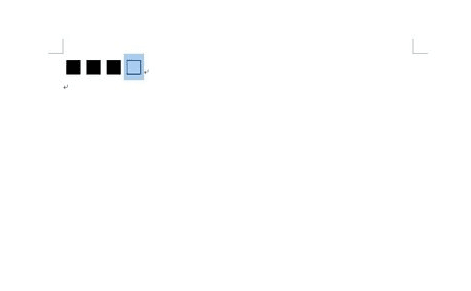
切换到“插入”功能区,在符号选项组单击“符号”按钮,出来的窗口单击“其他符号”。
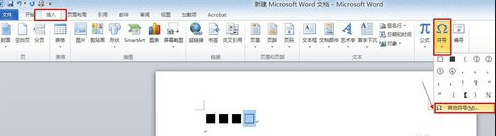
在“符号”选项卡单击子集的箭头按钮,打开的下拉菜单选择“方框元素”。
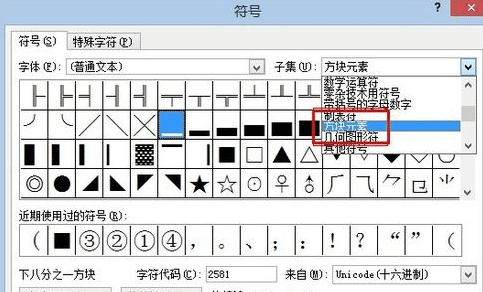
在符号框中找到并选中“■”,单击“插入”按钮,白色方框就变更为黑色方框了。
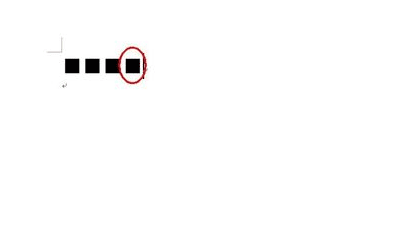
以上就是word2010将白框变黑框方法介绍,想了解更多《word》教程,请关注分享吧下载站,每天为你带来最新消息!
| Word相关攻略合集 | ||||
| 设置自定义模板 | 插入编辑数学公式 | 将白框变黑框 | 自定义表格样式 | 草稿品质打印 |
| 怎么避免表格重叠 | 自动编号公式 | 怎么设置双页视图 | 怎么设置文字分栏 | 如何创建样式 |


















